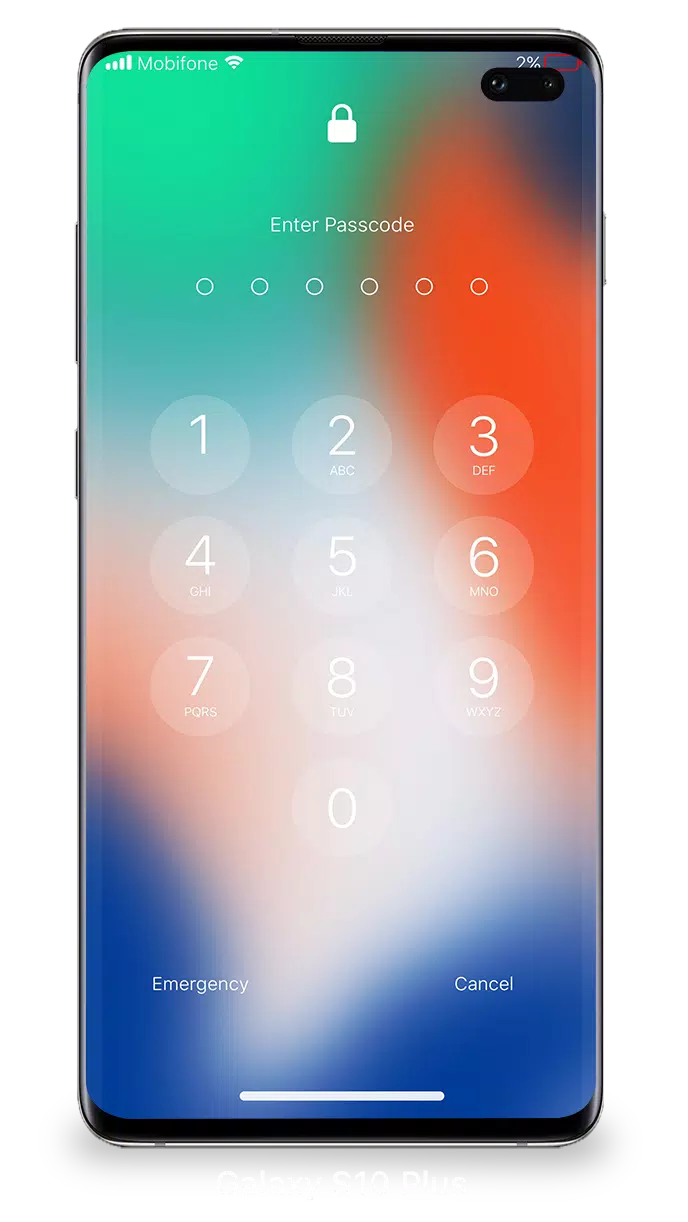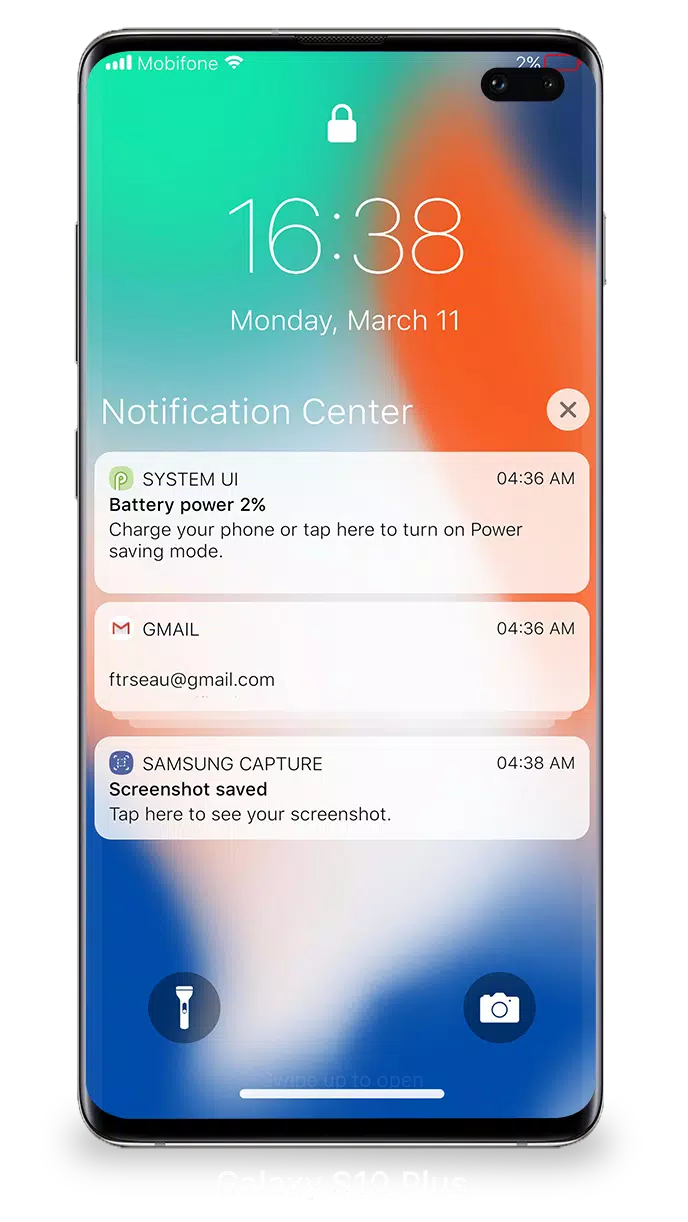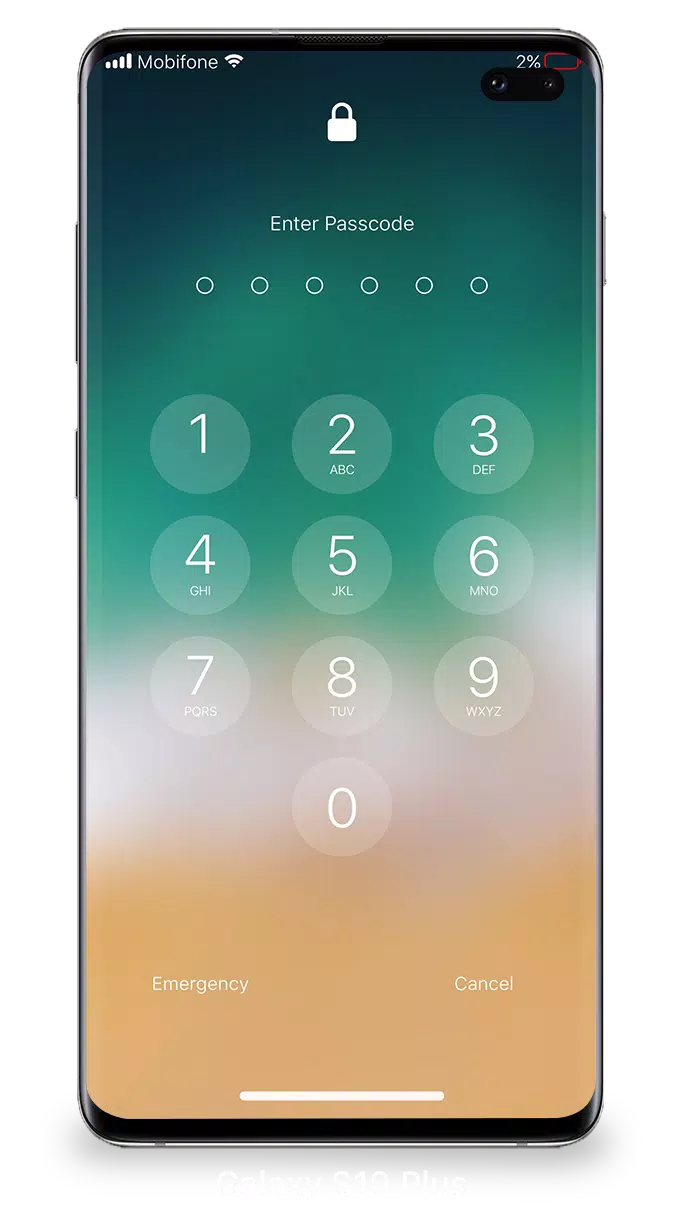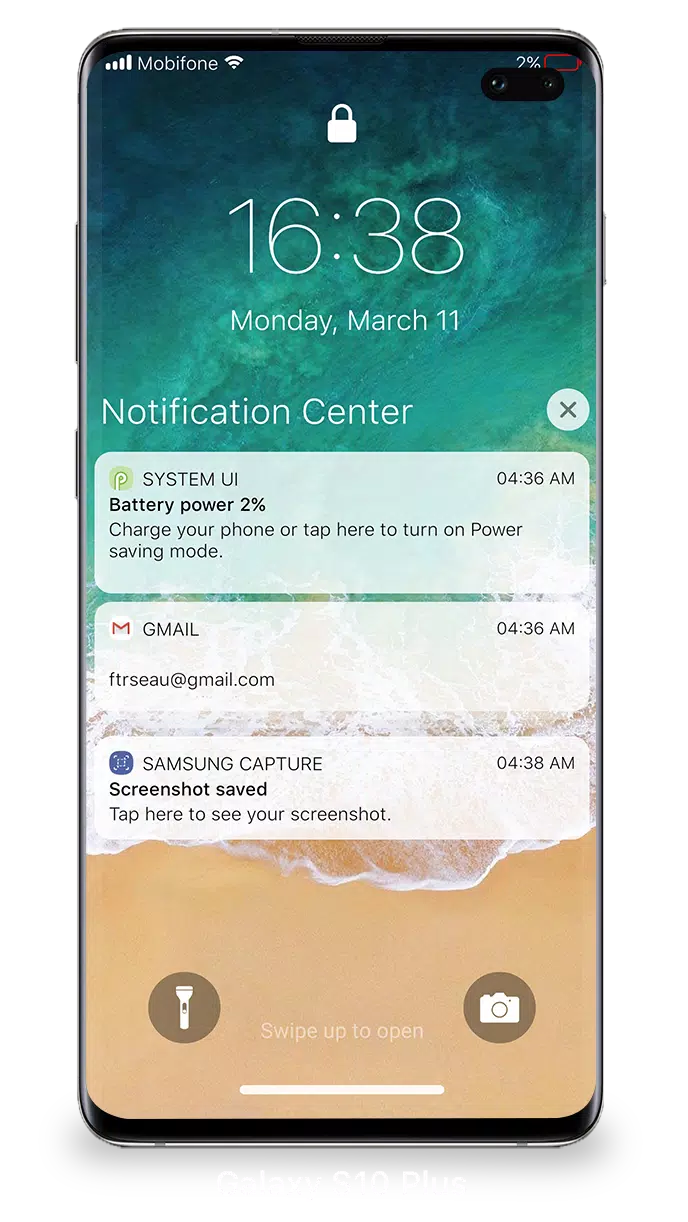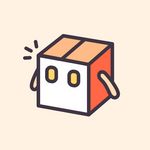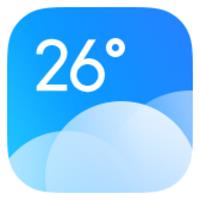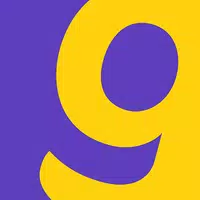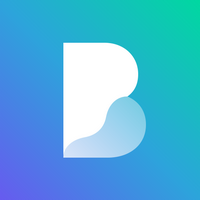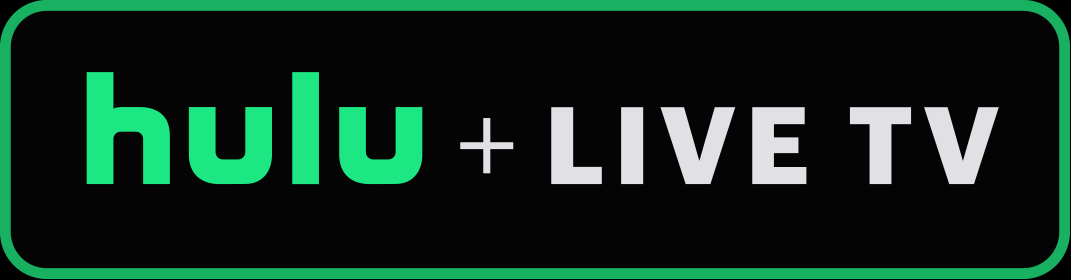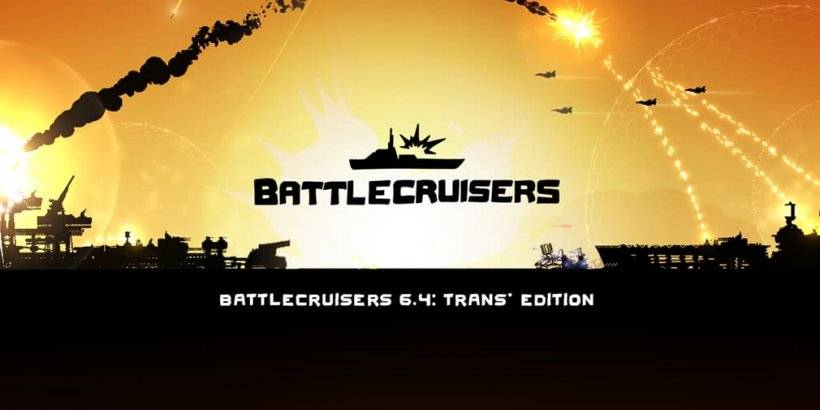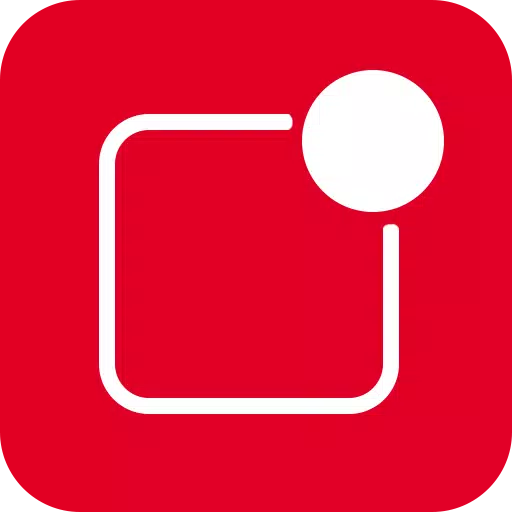
आवेदन विवरण
IOS 15 के साथ, अपनी लॉक स्क्रीन और सूचनाओं को प्रबंधित करना अधिक सहज और कुशल हो गया है, जिससे आप एक बार में कई सूचनाओं को आसानी से देखने और संभालने की अनुमति देते हैं। चाहे आप एक एकल सूचना की जाँच कर रहे हों या किसी ऐप से एक पूरे स्टैक की जाँच कर रहे हों, iOS 15 एक चिकनी उपयोगकर्ता अनुभव के लिए प्रक्रिया को सुव्यवस्थित करता है।
शुरू करने के लिए, बस लॉक स्क्रीन से सीधे अपने हालिया सूचनाओं को देखने के लिए अपने iPhone को चालू करें। यहां से, आप कई तरीकों से अपनी सूचनाओं के साथ जुड़ सकते हैं:
- उस विशेष ऐप से सभी सूचनाओं को देखने के लिए एक एकल अधिसूचना या एक समूह पर टैप करें।
- आवश्यकतानुसार उन्हें प्रबंधित करने, देखने या साफ करने के लिए सूचनाओं को छोड़ दिया।
- अपने अधिसूचना अनुभव को अनुकूलित करने के लिए विशिष्ट ऐप्स के लिए अलर्ट सेटिंग्स समायोजित करें।
अपने डेटा की सुरक्षा करना महत्वपूर्ण है, और अपने iPhone पर एक पासकोड सेट करना आपके डिवाइस की सुरक्षा को बढ़ाने के लिए एक सरल लेकिन प्रभावी तरीका है। यहां बताया गया है कि आप एक पासकोड कैसे सेट कर सकते हैं:
- अपने iPhone पर लॉक स्क्रीन और नोटिफिकेशन ऐप खोलें।
- पासकोड विकल्प चुनें।
- पासकोड सक्षम करें और छह अंकों के पासकोड में प्रवेश करें।
- इसकी पुष्टि करने और सक्रिय करने के लिए अपने पासकोड को फिर से दर्ज करें।
यह सुनिश्चित करने के लिए कि लॉक स्क्रीन और सूचनाएं iOS 15 कार्य करते हैं, आपको कुछ अनुमतियाँ प्रदान करने की आवश्यकता है। इसमे शामिल है:
- कैमरा: आपको अपनी लॉक स्क्रीन से कैमरे को जल्दी से एक्सेस करने की अनुमति देता है।
- Read_phone_state: सुविधा के लिए कॉल के दौरान लॉक स्क्रीन को बंद करने में सक्षम बनाता है।
- अधिसूचना पहुंच: अपने डिवाइस पर सूचनाओं को देखने के लिए अनुदान पहुंच।
- पढ़ें/लिखें_ एक्सटर्नल_स्टोरेज: अतिरिक्त वॉलपेपर डाउनलोड करने के लिए आवश्यक है।
- DRAW_OVER_SCREEN: लॉक स्क्रीन और नोटिफिकेशन फीचर को अन्य ऐप्स पर प्रदर्शित होने की अनुमति देता है।
IOS 15 में लॉक स्क्रीन और सूचनाओं का उपयोग करने के तरीके पर एक विस्तृत गाइड के लिए, आप इस वीडियो को देख सकते हैं: लॉक स्क्रीन और नोटिफिकेशन IOS 15 का उपयोग कैसे करें ।
स्क्रीनशॉट
समीक्षा
लॉक स्क्रीन और सूचनाएं iOS 15 जैसे ऐप्स